5.2.5.5.1. Cadastro
ENTRADA | VEÍCULO | CADASTRO
-
Nessa tela podemos cadastrar veículos em versões anteriores do SURICATO (versão 2.10.10 ou anteriores) essa tela se encontrava dentro do menu: Entrada - Veículo - Entrada clicando no botão de seleção de dados no campo placa, assim chegaríamos a tela de consulta de veículos cadastrados e assim poderiamos cadastrar veículos.
-
A partir da versão 2.10.11 essa tela está separada desse processo todo para facilitar o processo para o usuário.
-
Para cadastrar uma veículo, são necessárias as seguintes informações: Placa, UF da placa, marca, modelo, cor e tipo do veículo.
Atualização - Veículos
-
Na Tela de Atualização podemos modificar o registro que foi previamente cadastrado conforme a necessidade, clique em Alterar Registro para Salvar
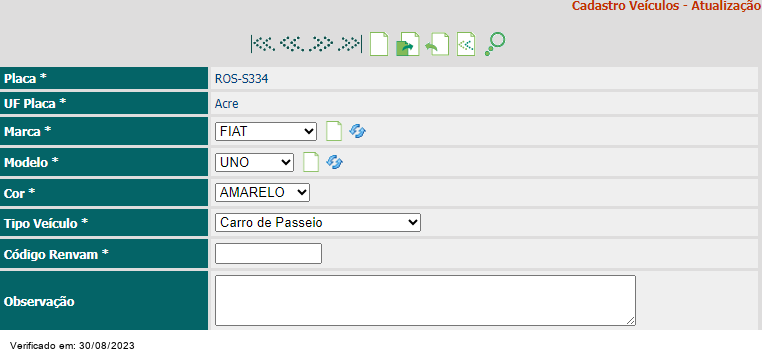
Exemplo - Atualização Veículos
Legenda
Consulta - Veículos
-
Na tela de Consulta de podemos visualizar os registros dos veículos cadastrados no sistema
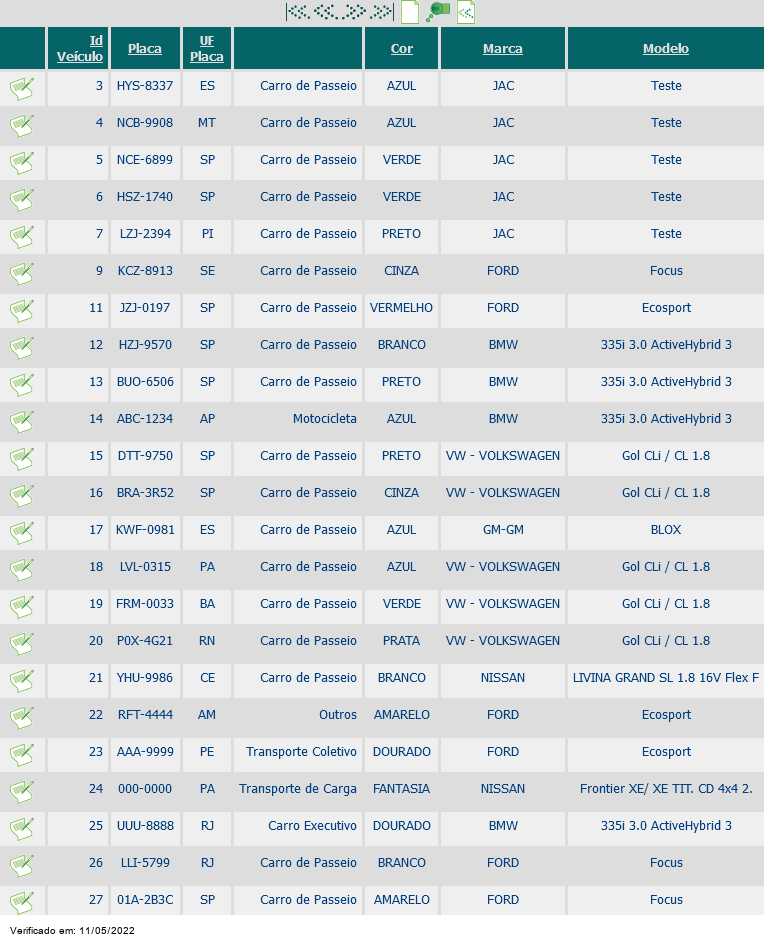
Exemplo - Consulta Veículos
Legenda
Cadastro - Veículos
-
Preencha os campos solicitados e clique em Incluir Registro para Salvar no sistema.
-
Placa: Campo informando a placa do veículo.
-
UF Placa: Campo informando o estado da placa.
-
Marca: Campo informando a marca do veículo.
-
Modelo: Campo informando o modelo do veículo.
-
Cor: Campo informando a cor do veículo.
-
Tipo Veículo: Campo informando o tipo do uso do veículo.
-
Observação: Campo informando alguma informação adicional sobre o veículo.

Exemplo - Cadastro Veículos
Legenda
Filtro - Veículos
-
Selecione os filtros digitando em algum campo ou clicando em cima dos campos.
-
Placa: Campo para filtrar os Veículos pela número da placa
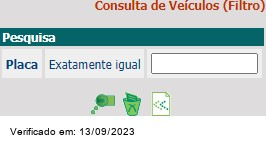
Exemplo - Filtro Veículos
Legenda: